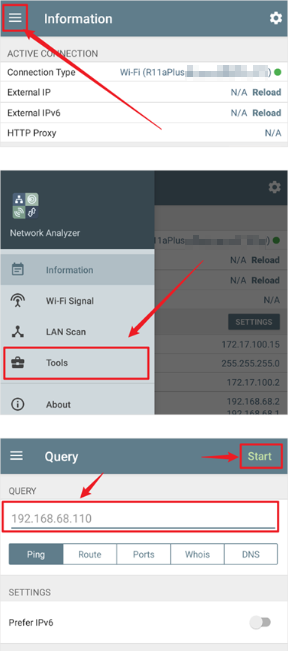RE270K , TL63-5 , Tapo L930-10 , Tapo L430C , Tapo L930 , NC250 , HS105 KIT , Tapo L430P , KP100 KIT , KL130P4 , Tapo C1086B , Tapo S210 , Tapo L930-5 , Tapo T300 , TL13E , EP10 , LB200 , HS220-BL , Tapo H100 , KC300S3 , KC300S2 , TCW61 , KT110 , HS100P3 , KL50B , Tapo RV30C Mop Plus , TL62-5 , TC40GW , EP40 , Tapo T31 KIT , NC230 , HS220-2 , Tapo L900 , Tapo S310D , KC310S2 , KC310S3 , Tapo S200B , Tapo L920 , Tapo H200 , NC220 , Tapo S200D , KS230KIT , Tapo RV10 Lite , Tapo C325WB , KP125MP2 , KP125MP4 , TL-SC4171G , TD21 , TD20 , Tapo L531E , KC105P2 , KL400L10 , HS220P3 , LB230 , TD25 , HS300 , Tapo C310P2 , LB110 , TCW30 , KC400 , KC401 , Tapo L520E , Tapo C425 + Tapo A200 , EP25P2 , LB120 , Tapo L920-10 , KC411 , TS15 , Tapo C625F KIT , Tapo S500 , Tapo P110 , Tapo S505 , KL400L5 , Tapo P115 , DLW10 , Tapo H500 , KL130B , KL430 , Tapo T30 KIT , HS200 , KL110P4 , Tapo Smart Wi-Fi Door Lock , Tapo P360 , Tapo C400S1 , HS110P3 , Tapo C400S2 , Tapo RV20 Mop , KP401M , Tapo L530B , Tapo S515 , Tapo L530E , Tapo P125 , TL-SC3430 , HS210 KIT , LB100 , Smart Video Door Lock , SR20 , HS210 , NC260 , Tapo C200C , KB100 , Tapo RV20 Max White , KE100 KIT , KL130 , Tapo RVB102 , TC43 , TC42 , TC41 , TC40 , Tapo L535 , HS107 , HS103 , KC411S , HS105 , KL135 , TC46 , HS200-BL , HS220 , KC200 , Tapo L530EA , HS100 , HS220-LA , TS25 , Tapo C840 , Tapo C720 , Tapo C428 KIT , Tapo RV30C Mop , Tapo P110MA , TDB21 , TC34 , HS110 , KP400P2 , KS200P3 , Tapo T115 , Tapo T110 , TC65 , Tapo P316M , Tapo P304M , KL110 , Tapo L630 , Tapo L510 , TC60 , KL110B , EP10P4 , TCB82 , LB130 , TC68 , TL135E , KL135P4 , KL135P2 , KC300 , KS220M , Tapo C525WB , TC55 , KL120 , TC53 , Tapo P400M , Tapo RV30C Plus , HS110(US) , TCB72 , HS100 KIT , Tapo L530BA , KL125 , KC310 , KC410S , HS103P3 , TC80 , HS103P4 , Tapo S120 , Tapo L920-5 , HS103P2 , TP15 , TC85 , KL420L5 , Tapo L610 , Tapo RV30C Slim , TC82 , ES20M , HS200-2 , KC120 , TP25 , KC125 , Tapo P135Kit , Tapo T105 , Tapo T100 , KB130 , TC74 , TC73 , TC72 , TC71 , TC70 , KP303 , KL125P2 , KL125P4 , TP11 , TP10 , Tapo C246D , Tapo S220 , Tapo S500DM , Tapo T315 , Tapo S340 , Tapo T310 , KC420WS , Tapo P100MA , HS200P3 , Tapo H110 , KC100 , KS225P3 , KC105 , Tapo S112 , KP400 , TLB61-20 , KP405 , KP401 , KL430E , KC110 , KC115 , Tapo RVA410 , Tapo RVA411 , Tapo C310 , KE100 , Tapo P430M , Tapo P115M , Tapo C206 , Tapo C6165D , Tapo C207 , Tapo C201 , KP100 , Tapo DL130 , Tapo C202 , Tapo RVA300 , Tapo RVA301 , Tapo S505D , Tapo C560WS , Tapo C200 , TL-SC3430N , KP105 , KE110 , Tapo L900-20 , HS200-LA , Tapo DL210 KIT , Tapo L925-5 , Tapo C410 , Tapo RV50 Pro Omni , TC70P2 , Tapo C320WS , PW15 , Tapo DL100 , Tapo C411 KIT , Tapo C402 KIT , KD110 , KE200 , Tapo P210M , Tapo P125M , Tapo C425 , TC92 KIT , Tapo RVA200 , Tapo RVA202 , Tapo C2085 , Tapo RV30 Max , Tapo C420 , Tapo DL110 , Tapo C510W , Tapo C4086B , Tapo S515D KIT , Tapo C620 KIT , KS230 KIT , ES20MP2 , Tapo C1085 , Tapo RV20 Mop Plus , HS110 KIT , Tapo C51A , KS205P3 , Tapo C403 , Tapo RVA100 , Tapo C400 , Tapo RVA101 , Tapo RVA102 , Tapo C665G KIT , Tapo RVA103 , Tapo C402 , Tapo RVA104 , Tapo C675D KIT , Tapo RVA105 , LB100 TKIT , Tapo A100 , PW25 , TL61-10 , KH300 , Tapo C52A , Tapo RV20 Max , Tapo RV30 Plus , Tapo C545D , Tapo L550 , Tapo L900-5 , KS200MP2 , KP105P2 , KP115 , Tapo C501GW , Tapo T150 , Tapo NVR810P , KS200M , KP125 , Tapo C500 , TC85 KIT , Tapo A202 , Tapo A201 , Tapo A200 , Tapo C860 , Tapo P105A , TL31 , Tapo RV30 Max Plus , TL33 , Tapo C210P2 , Tapo L535B , Tapo RV20 , Tapo D230S1 , Tapo L535E , KP125M , KS205 , KS201 , KS200 , Tapo L730-6 , Tapo C610 KIT , Tapo C530WS , Tapo RV20 Plus , Tapo RV20 Max Plus , Tapo D130 , Tapo C615L KIT , Tapo S6 Series , NC450(UN)2.0 , Tapo L536E , Tapo RV30 , Tapo P100 , Tapo RV70 Pro Ultra , Tapo P105 , KH100 , EP40M , TC82 KIT , TC90 KIT , Tapo C21A(DE)3.0 , Tapo S500D , Tapo RV30C , EP40A , Tapo D100 , Tapo C260 , Tapo D230 , KH310 , Tapo P135 KIT , Tapo C200P2 , Tapo RV10 , Tapo L510B , Tapo L510E , Tapo D235 , Tapo RV10 Plus , TTB10 KIT , Tapo C668B KIT , Tapo C460 KIT , KS240 , KL60B , TL61-5 , Tapo C113 , Tapo C236 , Tapo D205 , Tapo C230 , Tapo C110 , Tapo C111 , Tapo C232 , Tapo P100M , NC450 , NC210 , Tapo Smart Video Door Lock , KL50 , Tapo C420S1 , Tapo H110C , Tapo C420S2 , Tapo P300 , Tapo C420S4 , Tapo C125 , Tapo C120 , Tapo RVA500 , Tapo C121 , Tapo D210 , Tapo C660 KIT , KT100 , Tapo P306 , SW15 , Tapo C110P4 , TH11 , Tapo C110P2 , NC200 , Tapo C216 , Tapo C403 KIT , Tapo C212 , KS225 , Tapo H900 , Tapo D660 , TC72P2 , Tapo C210 , Tapo P110M , KS220 , Tapo C520WS , Tapo C211 , Tapo C460 , Tapo L900-10 , EC70 , EC71 , Tapo RV70 Omni , Tapo C410 KIT , Tapo C21A , RE370K , Tapo C465 , Tapo C103 , Tapo C225 , Tapo P400 , Tapo C104 , Tapo RVA400 , Tapo C220 , Tapo C100 , Tapo C101 , Tapo C222 , Tapo H100M , KL60 , EC60 , Tapo L720W , Tapo C425 KIT
最近のアップデートにより、本FAQで説明されている機能の利用範囲が拡大されている可能性があります。ご利用の製品のサポートページにアクセスし、正しいハードウェアバージョンを選択したうえで、「データシート」または「ファームウェア」セクションを確認し、製品に追加された最新の改善点をご確認ください。なお、製品の販売状況は地域によって異なり、一部のモデルはお住まいの地域で提供されていない場合があります。
 をタップ -> デバイス設定 -> デバイス情報 -> Wi-Fiアイコンをタップして信号強度(RSSI値)を確認。
をタップ -> デバイス設定 -> デバイス情報 -> Wi-Fiアイコンをタップして信号強度(RSSI値)を確認。